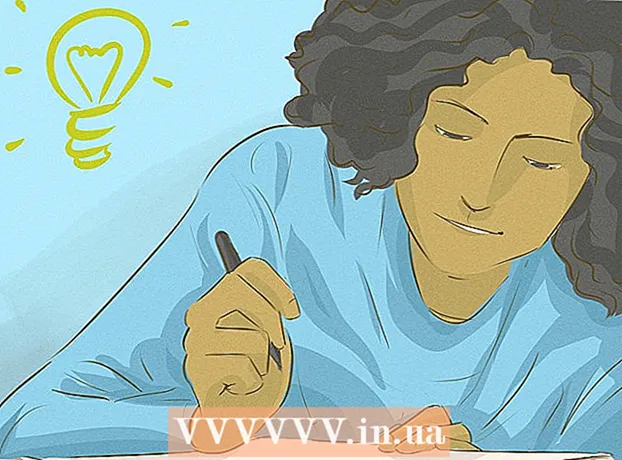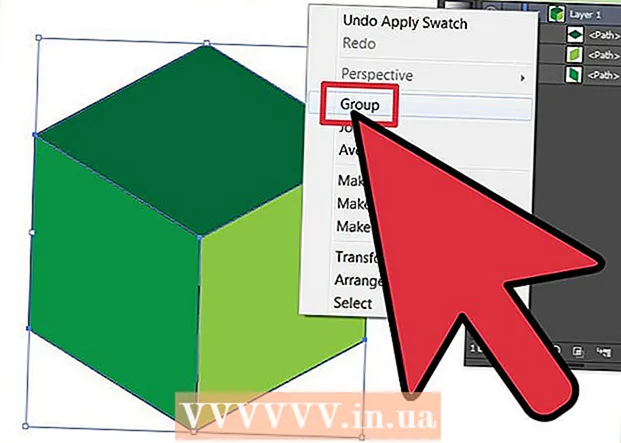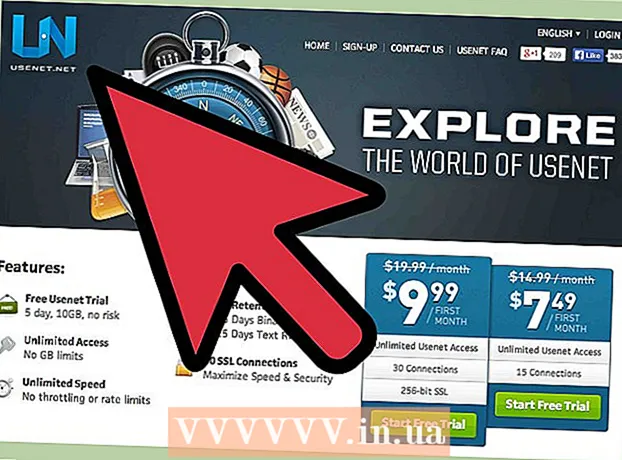Аутор:
Robert Simon
Датум Стварања:
16 Јуни 2021
Ажурирати Датум:
1 Јули 2024

Садржај
Ово је чланак који вас води кроз идентификовање или опоравак вашег Аппле ИД-а.
Кораци
Метод 1 од 2: Користите иПхоне или иПад
Отворите Подешавања. То је апликација са сивом иконом зупчаника (⚙) обично на почетном екрану.

Изаберите Пријавите се на (Ваш уређај) (Пријавите се (Ваш уређај) изнад менија Подешавања.- Ако сте пријављени на уређај и видите своје име у врху екрана, додирните га да бисте прешли на другу страницу са адресом е-поште испод вашег имена. Та адреса е-поште је ваш Аппле ИД.
- Ако користите старију верзију иОС-а, изаберите иЦлоуд и погледајте врх екрана да бисте видели да ли сте пријављени на уређај. Ако сте пријављени, видећете адресу е-поште која се приказује испод вашег имена. Та адреса е-поште је ваш Аппле ИД.

Изаберите Немате Аппле ИД или сте га заборавили? (Нема Аппле ИД-а или је заборављен?) испод поља за лозинку.- Ако имате старију верзију иОС-а, одаберите Заборавили сте Аппле ИД или лозинку? (Заборавили сте Аппле ИД или лозинку?).
Изаберите Заборавио сам Аппле ИД (Заборављен ИД лозинке) у средини искачућег менија.

Изаберите Заборавили сте Аппле ИД? (Заборавили сте Аппле ИД?) испод поља „Аппле ИД“.
Унесите своје податке. У одговарајућа поља унесите своје име, презиме и адресу е-поште.
Изаберите следећи (Настави) у горњем десном углу екрана.
Унесите свој број телефона. Унесите број телефона повезан са вашим Аппле ИД-ом, последња два броја ће бити приказана на екрану.
Изаберите следећи (Настави) у горњем десном углу екрана.
Изаберите Ресетујте помоћу броја телефона (Ресетујте са бројем телефона) у дну екрана.
- Код за потврду биће послат путем текстуалне поруке. Ако се код за потврду не унесе аутоматски, унећете га и одабрати следећи (Настави).
- Ако нема везе са бројем телефона, изабраћете Немате приступ свом поузданом броју? (Нема везе са потврђеним бројем телефона?) У дну екрана следите захтев за опоравак Аппле ИД-а.
Унесите лозинку. Унесите шифру коју користите за откључавање екрана.
Унесите нову лозинку. Унесите лозинку у одговарајуће поље и поново је унесите у поље испод.
- Ваша лозинка мора садржавати најмање 8 знакова (укључујући бројеве, мала и мала слова) и без размака. Поред тога, лозинка не може имати 3 узастопна идентична знака (нпр. Ггг), Аппле ИД и лозинка коришћена у претходној години не могу се користити као нова лозинка.
Изаберите следећи (Настави) у горњем десном углу екрана.
Изаберите Договорити се (Договорити се). Ако се нисте аутоматски пријавили у иЦлоуд, мораћете да унесете нову лозинку.
- Ваш Аппле ИД ће се приказати у пољу „Аппле ИД“.
Изаберите Пријавите се (Пријава) у горњем десном углу екрана.
- На екрану ће се појавити порука „Пријављивање у иЦлоуд“ (Пријављивање у иЦлоуд) када систем приступи вашим подацима током процеса пријављивања.
Унесите лозинку за иПхоне. Ово је лозинка коју сте поставили за откључавање екрана.
Консолидација података. Ако на иПхоне-у имате личне податке календара, подсетнике, контакте, белешке или друге податке и треба их спојити са својим иЦлоуд налогом, одаберите Спајање (Консолидација) или Дон и Мерге (Не спајати) када није потребно.
- Аппле ИД је адреса е-поште која се појављује испод вашег имена на врху екрана.
2. метод од 2: Користите калкулатор
Отворите мени Аппле. Кликните црни Аппле лого у горњем левом углу екрана.
Кликните Поставке система (Систем преференце) налази се при врху искачућег менија.
Изаберите ицлоуд. То је икона плавог облака на левој страни прозора.
- Ако сте на свој Мац пријављени Аппле ИД налогом, адреса е-поште испод вашег имена која се приказује на левој страни прозора је ваш Аппле ИД.
- Ако нисте пријављени, од вас ће бити затражено да унесете свој Аппле ИД и лозинку.
Изаберите Заборавили сте Аппле ИД или лозинку? (Заборавили сте Аппле ИД или лозинку?) испод поља за лозинку у приказаном дијалошком оквиру.
Изаберите Заборавио сам Аппле ИД (Заборављен Аппле ИД) налази се при дну дијалошког оквира.
Кликните на страницу ифоргот.аппле.цом. Ова опција се појављује у одељку са информацијама у дијалошком оквиру или укуцајте ифоргот.аппле.цом у веб прегледач.
Унесите своје податке. Мораћете да унесете име, презиме и е-адресу повезану са Аппле ИД-ом. Можете да унесете било које адресе е-поште које су претходно биле повезане, али то није потребно.
- Кликните следећи (Настави) када завршите са уносом података.
- Можда је адреса е-поште коју сте унели ваш Аппле ИД.
Потврдите датум рођења. Пре него што наставите да тражите свој Аппле ИД, мораћете да унесете датум рођења.
Изаберите како желите да вратите свој Аппле ИД. Постоје две могућности за враћање вашег Аппле ИД-а: податке о пријави можете добити е-поштом или одговорити на неколико тајних питања како би се информације приказале у прегледачу.
- Ако одлучите да информације пошаљете е-поштом, информације ће се послати на адресу е-поште коју сте унели и на друге адресе е-поште повезане са налогом који желите да опоравите.
- Ако одлучите да одговорите на тајна питања, мораћете да одговорите на два питања која сте поставили приликом креирања налога.
Ресетуј шифру. Ако одлучите да одговорите на тајно питање, ваш Аппле ИД ће се појавити на следећој страници. Поред тога, такође морате да креирате нову лозинку за свој Аппле ИД. Ако затражите да вратите податке о Аппле ИД-у путем е-поште, добићете поруку е-поште са везом за ресетовање лозинке. Адреса е-поште на коју се добијају информације је ваш Аппле ИД. реклама